Как конвертировать MOV в GIF с помощью отличных конвертеров
MOV — это формат видео, который в основном разработала Apple. Он может хранить большой файл, содержащий высококачественный звук, эффекты и видео. Однако MOV сложно открыть в любой другой программе, поскольку Apple разрабатывает формат только специально для QuickTime. Вам необходимо конвертировать видео в другой формат, чтобы открыть его. В этом случае вы можете конвертировать MOV в GIF формат для воспроизведения вашего вывода на любой платформе.
В этом посте будут представлены отличные приложения, которые можно использовать для успешного преобразования MOV в GIF. Тем не менее, вы можете превратить свое видео MOV в GIF-файл, которым сможете поделиться со своей семьей, друзьями и учетными записями в социальных сетях.
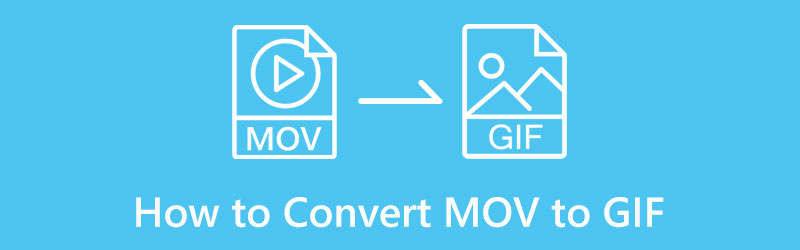
- СПИСОК РУКОВОДСТВ
- Часть 1. Как конвертировать MOV в GIF онлайн
- Часть 2. Как конвертировать MOV в GIF на Mac и Windows
- Часть 3. Как конвертировать MOV в GIF на вашем телефоне
- Часть 4. Что лучше, MOV или GIF?
- Часть 5. Часто задаваемые вопросы о преобразовании MOV в GIF
Часть 1. Как конвертировать MOV в GIF онлайн
Если вы предпочитаете конвертировать видео в другой формат, не требуя ничего загружать на рабочий стол, вы можете положиться на ArkThinker Бесплатный онлайн-конвертер видео. Эта платформа редактирования на основе браузера доступна онлайн. И он не просит вас войти в какую-либо учетную запись. Вы можете конвертировать файл прямо на сайте. Этот веб-инструмент имеет удобный для начинающих интерфейс, который не сложен в использовании. Выполнив несколько простых шагов, вы можете получить преобразованный результат. Чтобы преобразовать MOV в GIF, следуйте инструкциям.
Посетите веб-сайт бесплатного видеоконвертера ArkThinker
Перейдите на официальный сайт ArkThinker Free Video Converter Online или щелкните прикрепленную ссылку.
Загрузить MOV-файл
В интерфейсе веб-сайта нажмите кнопку Начать конвертировать видео кнопку, которая приведет вас в папку на рабочем столе. Выберите видео MOV, которое вы хотите преобразовать из своей папки в формат GIF, и ваше видео появится на экране.
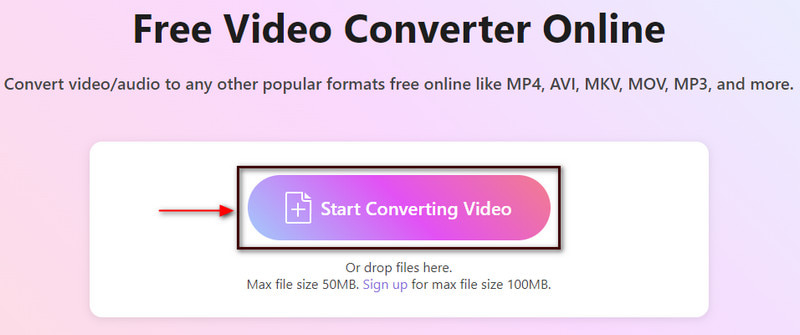
Выберите выходной формат GIF
В левой части экрана вы увидите загруженный файл MOV и его размер в мегабайтах. А в правой части экрана вы увидите раздел вывода и дополнительные настройки. Перейдите в раздел «Вывод» и щелкните раскрывающееся меню, чтобы просмотреть поддерживаемые форматы видео и аудио. В списке форматов видео выберите гифка в качестве окончательного выходного формата.
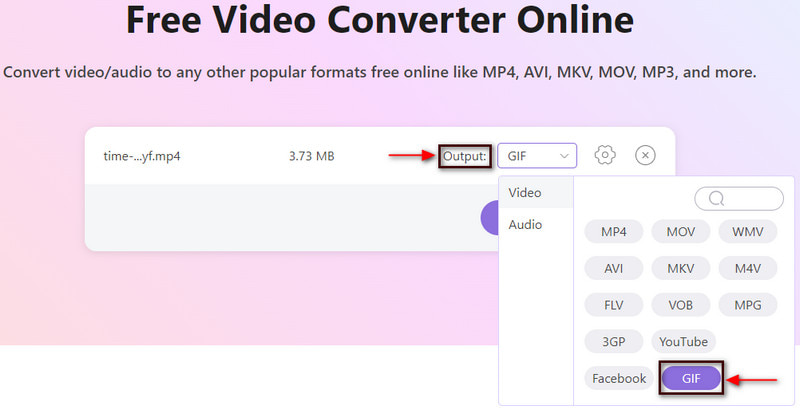
Конвертировать в GIF
Кроме того, вы можете изменить разрешение, частоту кадров и режим масштабирования на Настройки значок рядом с раскрывающимся меню. Как только вы закончите, нажмите кнопку Конвертировать в GIF кнопка для преобразования MOV в формат GIF.
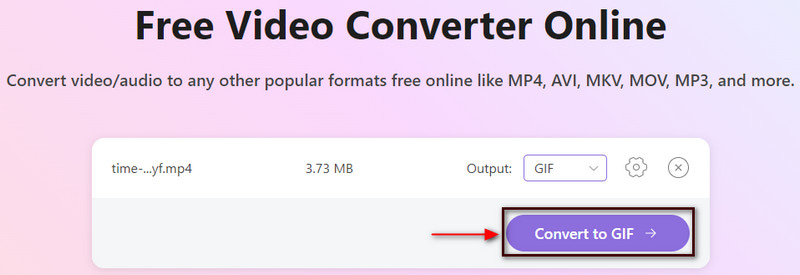
Часть 2. Как конвертировать MOV в GIF на Mac и Windows
Если вы предпочитаете конвертировать видео в другой формат без подключения к Интернету, вы можете положиться на ArkThinker Конвертер видео Ultimate. Эта программа поддерживает различные форматы мультимедиа, включая MOV, MP4, MKV, FLV, AVI, GIF и т. д. Вы можете конвертировать видеофайлы в GIF с высоким качеством. Кроме того, он имеет мощные инструменты и функции редактирования. Вы можете выбирать готовые темы, создавать коллажи с использованием разных шаблонов и получать доступ к дополнительным инструментам. Будь то новичок или профессионал, вы легко поймете и освоите эту программу. Выполнив несколько простых шагов, вы можете получить преобразованный результат.
Загрузить и установить
Посетите официальный сайт, скачайте и установите и откройте программу. Открыв программу, нажмите кнопку Конвертер вкладка, чтобы начать процесс конвертации.
Загрузить MOV-видео
Нажмите на (+) с экрана, и ваша папка автоматически появится на экране. В своей папке выберите видео MOV, которое вы хотите преобразовать из MOV в GIF.
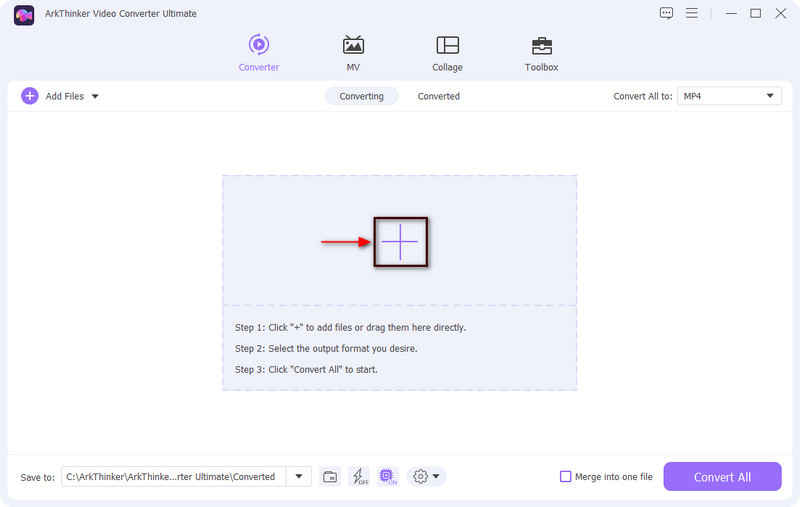
Вырезать MOV-видео
Прежде чем приступить к процессу преобразования, возможно, вам захочется сначала обрезать видео. Нажмите кнопку Ножницы Значок, обозначающий параметры обрезки, позволяющие обрезать видеоклип. На временной шкале переместите ползунки к частям, которые вы хотите сохранить. Неотмеченные части автоматически исчезнут, как только вы нажмете кнопку «Сохранить». Когда вы закончите, нажмите кнопку Сохранять кнопку в левом углу экрана.
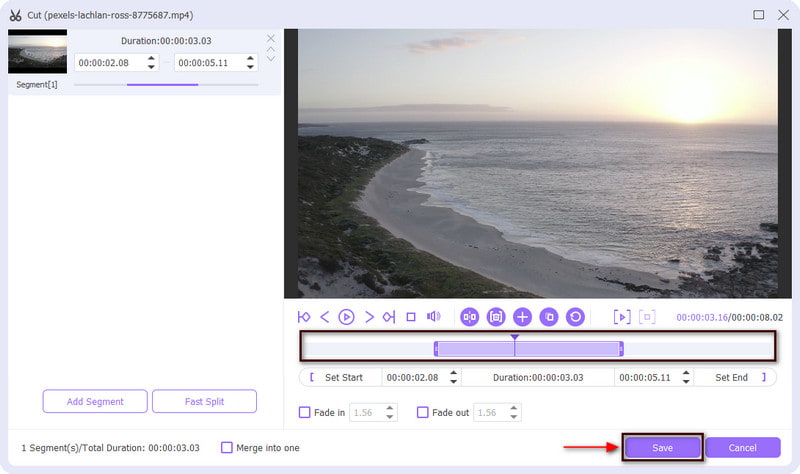
MOV в формат GIF
Вы вернетесь в раздел конвертации. В правом углу вашего файла вы увидите раскрывающееся меню, состоящее из выходных форматов. Откройте раскрывающееся меню, прокрутите колесо мыши и выберите гифка в качестве выходного формата. Кроме того, вы можете выбрать маленький, средний или большой размер файла для вывода.
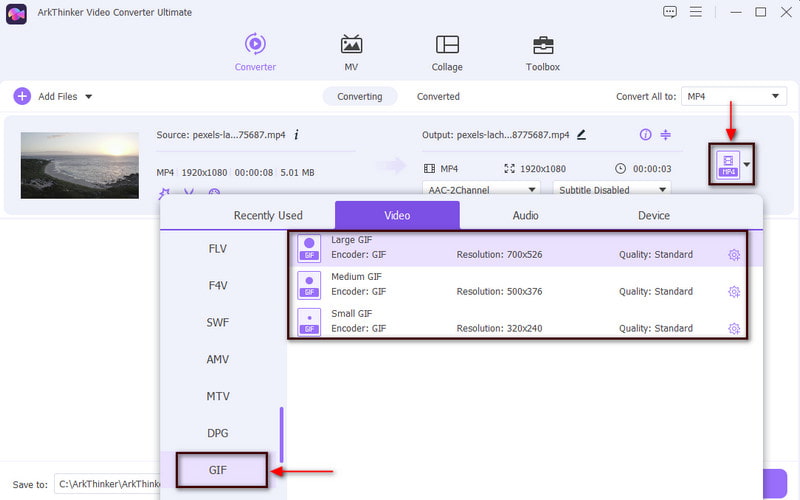
Конвертировать MOV в GIF
После завершения нажмите кнопку Конвертировать все Кнопка, чтобы начать операцию преобразования и сохранить преобразованный формат.
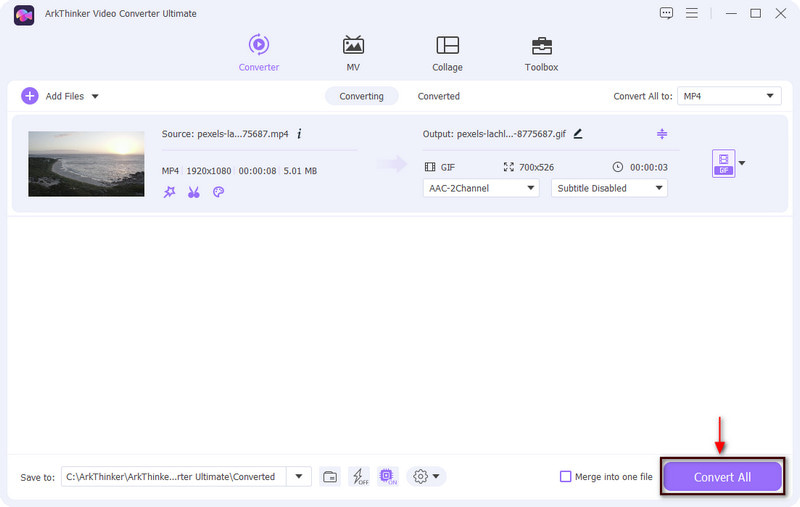
Часть 3. Как конвертировать MOV в GIF на вашем телефоне
В этой части представлены приложения-конвертеры, к которым вы можете получить доступ с помощью своих телефонов. Эти приложения могут быстро и легко конвертировать MOV в GIF. Чтобы узнать, как изменить MOV на GIF, перейдите к представленным инструкциям и инструкциям.
1. Создатель GIF, редактор GIF
Первое мобильное приложение, на которое вы можете положиться, — это GIF Maker, GIF Editor. Он имеет удобный интерфейс, которым легко управлять и осваивать. Это приложение представляет собой мощный универсальный инструмент, который полностью предназначен для создания и редактирования GIF-файлов. Фактически, он имеет встроенную функцию, которая может создавать GIF-файлы из видео, изображений, средств записи экрана и многого другого. При этом вы можете конвертировать видео MOV с помощью этого приложения. Чтобы начать процесс преобразования, выполните следующие действия.
Прежде всего, загрузите приложение из магазина Google Play и запустите его. На экране нажмите кнопку Видео ➡ Гифка кнопку, которая направит вас в галерею телефона. Выберите видео MOV, которое вы хотите конвертировать из своей галереи в формат GIF.
После добавления MOV обрежьте начальную или конечную часть видео. После этого важные части сохранятся, а последующие будут исключены. Когда закончите, нажмите (✔), чтобы сохранить изменения.
Наконец, сохраните результат, нажав кнопку Сохранять значок в правом углу экрана.
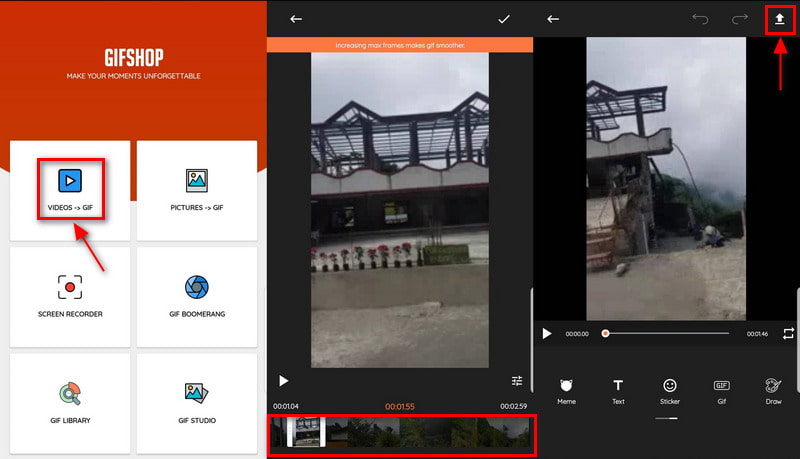
2. ГИФИ
Еще одно мобильное приложение, которое можно использовать для преобразования MOV в GIF, — GIPHY. Это приложение превосходно выполняет свою работу в качестве создателя GIF, предлагая множество образцов GIF. С помощью приложения вы также можете создавать GIF-файлы из своих фотографий или видео. Он позволяет пользователям искать, делиться и загружать короткие зацикленные видеоролики без звука. Он позволяет вам конвертировать изображения или видеофайлы из вашей папки или ссылки, которые вы вставляете с платформ социальных сетей. При этом это приложение способно конвертировать MOV в формат GIF. Ознакомьтесь с инструкциями, чтобы узнать, как конвертировать MOV в GIF с помощью приложения.
Загрузите и установите приложение на свое мобильное устройство и откройте его, чтобы начать процесс.
В главном интерфейсе приложения загрузите MOV-видео, которое вы хотите подвергнуть процедуре конвертации. После добавления видео вы можете настроить его продолжительность. Кроме того, вы также можете применять фильтры и эффекты и добавлять текст в свой проект. Когда будете удовлетворены, нажмите Следующий кнопку, чтобы перейти к следующему шагу.
Наконец, перейдите к Сохранить гифку Кнопка для экспорта GIF в библиотеку вашего телефона. Кроме того, приложение позволяет вам делиться своими результатами с друзьями через сообщения.

Найдите больше решений
Сжатие файла MOV – Как сжать файл MOV QuickTime levvvv [6 инструментов] Как настроить смену цикла GIF и воспроизводить его вечноЧасть 4. Что лучше, MOV или GIF?
Если говорить о доступности просмотра этих форматов файлов на любой платформе, GIF более доступен для воспроизведения, чем MOV. GIF-файлы имеют широкую совместимость и могут открываться в любых программах для редактирования изображений и видео. Кроме того, GIF-файлы легко открыть через веб-платформы, такие как Chrome, Firefox и Internet Explorer. Фактически, GIF-файлы обычно используются на сайтах социальных сетей для передачи сообщения с использованием иллюстрированных изображений или текстов.
С другой стороны, MOV — это собственный формат Apple, разработанный Apple. Этот формат можно воспроизводить только с помощью программ QuickTime, Elmedia, Windows Media Player и VLC. Видеоредакторы обычно используют этот формат для вывода высококачественного видео.
Часть 5. Часто задаваемые вопросы о преобразовании MOV в GIF
Кто-нибудь может воспроизвести файл MOV?
Windows не может воспроизводить видео в формате MOV, но вы можете воспроизводить его с помощью Windows Photos, QuickTime и VLC.
В чем недостаток файла MOV?
Файлы MOV не работают ни на одной платформе, особенно в программе QuickTime. Вам необходимо конвертировать видео в другой формат, если у вас нет платформы. Качество видео может снизиться во время процесса преобразования.
Что лучше MP4 или MOV?
Файлы MOV имеют более высокое качество и больший размер, а файлы MP4 имеют небольшой размер. Файлы MOV лучше подходят для редактирования видео на Mac, поскольку они обеспечивают высококачественный видеовыход.
Заключение
В этом посте представлены онлайн- и офлайн-инструменты конвертации, к которым вы можете получить доступ с помощью Mac, Windows и вашего мобильного устройства. С помощью предоставленных инструментов вам будет проще конвертировать MOV в GIF. К этому времени вы теперь можете создавать GIF-файлы из вашего видео MOV посредством конвертации.
Что вы думаете об этом посте. Нажмите, чтобы оценить этот пост.
Отличный
Рейтинг: 4.9 / 5 (на основе 142 голоса)
Соответствующие статьи
- Конвертировать видео
- Конвертируйте MP4 в MP3 бесплатно онлайн — простой инструмент от ArkThinker
- ArkThinker Бесплатный онлайн-конвертер MOV в MP4 [простой в использовании]
- Первоклассный триммер видео доступен для Windows, Mac, Android и iOS.
- Как создать фильтр Instagram с помощью отличных инструментов
- Простые инструкции по обрезке видео в Snapchat
- Самые простые способы сократить видео на разных устройствах
- 3 способа добавить текст к видео с помощью онлайн- и офлайн-инструментов
- Способы добавления водяного знака в GIF и удаления водяного знака в GIF
- Как создать фильтр Instagram с помощью отличных инструментов
- Простые способы добавления фото в видео онлайн и офлайн



